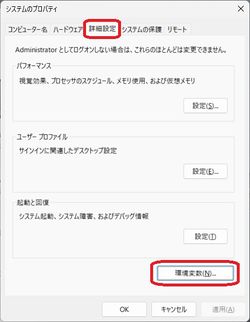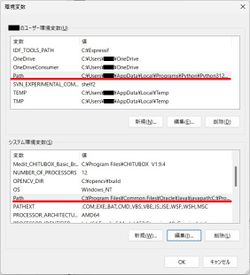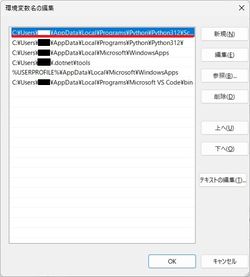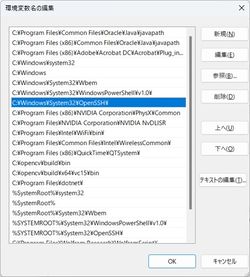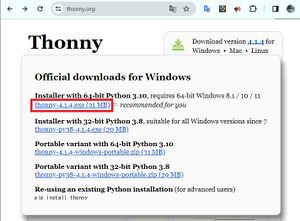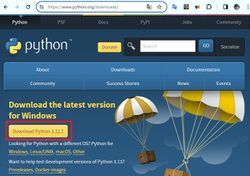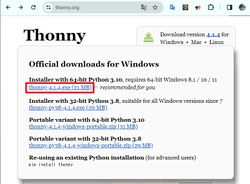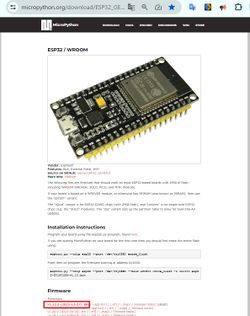App:IDE:Thonny
提供: robot-jp wiki
ナビゲーションに移動検索に移動Thonny - MicroPython IDE
インストール
Windows
python
- インストール済のpythonを全てアンインストール。
- 環境変数からpythonの項目を全て削除
pythonをダウンロード&インストール
esptools
Windows Power Shellを起動
Power Shell > pip install esptool
Thonny
ESP32
MicroPython
COMポート番号を確認
Windows Power Shellを起動
Power Shell ESP32内flashをクリア ※COM8の場合
> esptool --port COM8 erase_flash MicroPythonをインストール ※COM8の場合
※ファイルはフルパスで指定
> esptool --chip esp32 --port COM8 --baud 460800 write_flash -z 0x1000 C:\Users\■■■\Downloads\ESP32_GENERIC-20231227-v1.22.0.bin
Spyder
Windows用アプリを作るためのIDEですが、要注意なのでここにメモしておきます。
Python3.12がインストール済の状態では次の現象が起きやすいため要注意です。
・SpyderをWindows用インストーラでインストールすると、インストール済pythonとは無関係なバージョンのpythonを動かそうとしてエラー。
・Anaconda3をインストールした時のSpyder自動インストールでは旧バージョンのpythonを動かそうとしてエラー。
このエラーを回避するため、ここではpipでインストールします。Windows Power Shellを起動
Power Shell インストール > pip install spyder 起動 > spyder Windows用ショートカットを作る
C:\Users\■■\AppData\Local\Programs\Python\Python312\Scripts\spyder.exe ショートカットをスタートメニューに移動
C:\ProgramData\Microsoft\Windows\Start Menu\Programs